win7电脑桌面文件储存路径更改教程
一般来说,我们的win7电脑桌面文件都会在系统盘中,这就意味着如果我们在桌面上保存过多文件就会让系统盘内存不足,从而影响系统的运行速度,我们可以通过更改桌面文件路径的方式让我们的桌面文件夹转移到其他位置,下面一起来看看吧。
win7电脑桌面文件储存路径更改教程
1、一般我们在如下路径“C:UserslenovoDesktop”就可以找到桌面文件夹,如图所示。
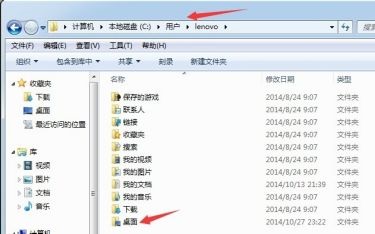
2、右键选中点击“属性”,选择上方的“位置”选项卡。
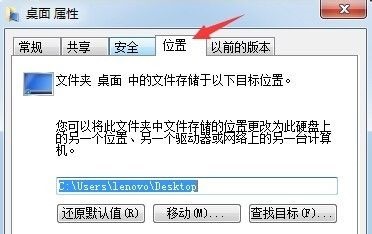
3、在图示位置输入需要转移到的路径。
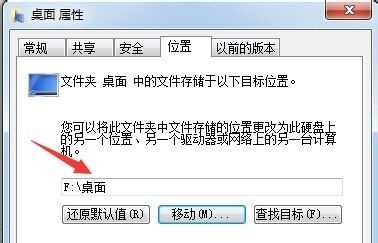
4、输入完成后点击下方的“确定”
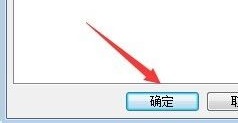
5、在弹出提示中点击“是”
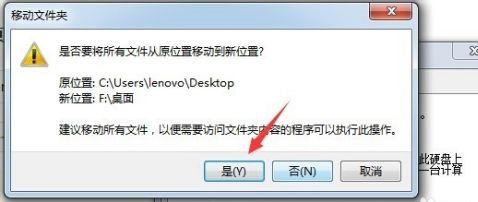
6、等待完成之后就会看到我们的桌面文件夹已经转移成功了。
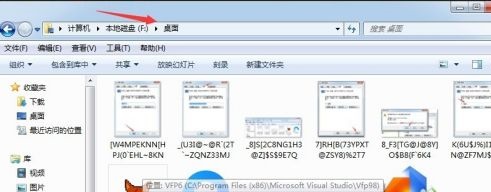
以上是win7电脑桌面文件储存路径更改教程的详细内容。更多信息请关注PHP中文网其他相关文章!

热AI工具

Undresser.AI Undress
人工智能驱动的应用程序,用于创建逼真的裸体照片

AI Clothes Remover
用于从照片中去除衣服的在线人工智能工具。

Undress AI Tool
免费脱衣服图片

Clothoff.io
AI脱衣机

Video Face Swap
使用我们完全免费的人工智能换脸工具轻松在任何视频中换脸!

热门文章

热工具

记事本++7.3.1
好用且免费的代码编辑器

SublimeText3汉化版
中文版,非常好用

禅工作室 13.0.1
功能强大的PHP集成开发环境

Dreamweaver CS6
视觉化网页开发工具

SublimeText3 Mac版
神级代码编辑软件(SublimeText3)
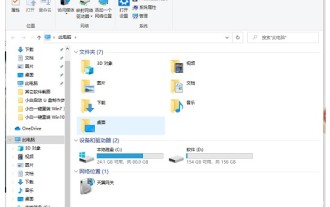 windows10桌面文件在c盘哪个位置
Jul 07, 2023 pm 05:37 PM
windows10桌面文件在c盘哪个位置
Jul 07, 2023 pm 05:37 PM
一般情况下,win10电脑的桌面文件都是默认存有C盘中,可是实际存有C盘哪个位置许多客户还不清楚。其实很好找的,它就在C盘的“桌面”这个文档中,实际打开流程为:双击进到我的电脑,随后打开C盘,找到Administrator进到,以后就可见到桌面文件夹了,每一个桌面文件都存有这个文件夹里边。windows10桌面文件在c盘哪个位置:1、打开win10电脑,双击打开“我的电脑”或Windows E打开任务管理器。2、在“我的电脑”窗口中,找到“C盘”并双击打开它。找到”客户“文件夹并双击它。3、在弹
 win7电脑开机之后键盘无法正常使用怎么办
Jun 29, 2023 pm 01:23 PM
win7电脑开机之后键盘无法正常使用怎么办
Jun 29, 2023 pm 01:23 PM
win7电脑开机之后键盘无法正常使用怎么办?有用户遇到了电脑正常开机之后,键盘无法使用的情况。而在上一次的使用中,键盘是可以正常使用的。遇到这个情况有很多的原因,我们可以去使用不同的方法来进行问题的排查。很多小伙伴不知道怎么详细操作,小编下面整理了win7电脑开机之后键盘无法正常使用的解决方法,如果你感兴趣的话,跟着小编一起往下看看吧!win7电脑开机之后键盘无法正常使用的解决方法 【键盘故障问题汇总】 win7开机键盘不能用解决方法 1、检查电脑键盘的数据连接线是否正常。 2.检查
 如何禁止win11电脑开机时弹出的弹窗
Dec 22, 2023 pm 02:47 PM
如何禁止win11电脑开机时弹出的弹窗
Dec 22, 2023 pm 02:47 PM
很多人在电脑开机时会遇到弹窗广告,一般来说系统是不会有内置弹窗的,因此一定是因为某些开机启动的软件附带了这些弹窗,我们只需要将这些软件给禁用就可以了,下面就一起来看一下关闭方法吧。win11电脑开机如何关掉弹窗:1、首先右键点击桌面上的“此电脑”,选择其中的“管理”2、接着展开任务计划程序,点开“任务计划程序库”3、除了开机程序、杀毒软件外,其他的程序都可以右键选中,然后将它“禁用”就可以了。
 虚拟键盘打开win7电脑的两种方法
Jul 13, 2023 pm 03:49 PM
虚拟键盘打开win7电脑的两种方法
Jul 13, 2023 pm 03:49 PM
电脑虚拟键盘在电脑屏幕上,可以用鼠标打字。移动鼠标可以打字。虚拟键盘和键盘是一致的。唯一不方便的是点击鼠标使用。但是当我们的键盘损坏时,虚拟键盘可以代替它,然后我们将介绍两种打开虚拟键盘功能的方法。虚拟键盘打开win7电脑的两种方法1.用win7系统演示,打开我的电脑,即左下角。然后点击所有程序。3.找到附件文件夹。4.然后在易于访问的文件夹下找到一个屏幕键盘。5.打开虚拟键盘。方法二点击我的电脑后,直接在输入框中输入屏幕键盘。2.屏幕键盘显示在上面,双击屏幕键盘。以上是两种打开系统虚拟键盘功能
 教大家win10电脑怎么屏蔽各种弹窗广告
Jul 09, 2023 pm 05:57 PM
教大家win10电脑怎么屏蔽各种弹窗广告
Jul 09, 2023 pm 05:57 PM
电脑上广告弹窗太多了怎么办,有的小伙伴不想重装系统,下面就和大家讲讲关闭win10广告的方法吧,大家可以借鉴一下。1、右键点击电脑桌面下方任务栏,在弹出的菜单中选择并打开“任务管理器”。2、右键点击需要关闭的启动项,选择“禁用”。对应软件的开机启动项就关闭成功了。弹窗拦截设置1、打开毒霸,在首页点击左下方的“弹窗拦截”。2、点击“扫描”,对电脑进行全面扫描找出带有弹窗的软件。3、勾选需要拦截的软件,然后点击“一键拦截”。4、一键拦截后,对应的软件弹窗问题就已被拦截了。综上所述,如果大家电脑win
 教你win10电脑管理员权限如何开启
Jul 08, 2023 pm 09:41 PM
教你win10电脑管理员权限如何开启
Jul 08, 2023 pm 09:41 PM
win10系统内有不同的账号,对应的使用权限也不同,其中管理员是拥有比较高的权限的,有些软件需要win10管理员权限才能打开。那么如何开启win10管理员权限?今天小编教下大家开启win10管理员权限的方法。具体步骤如下:1、在电脑上同时按下快捷键win+R,输入框中输入“gpedit.msc”确定打开本地组策略。2、依次打开“计算机配置”--“Windows设置”--“安全设置”--“本地策略”--“安全选项”即可。3、然后找到“账户:管理员状态”,可以看见状态为“已禁用”,我们需要的是将它开
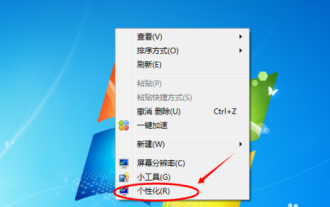 调整win7电脑屏幕颜色的步骤
Dec 28, 2023 pm 06:57 PM
调整win7电脑屏幕颜色的步骤
Dec 28, 2023 pm 06:57 PM
我们知道电脑使用久了就会出现各种各样的问题,其中最常见的就是显示器问题了,不少用户就曾遇到过显示器颜色不正常,那么当你也遇到Win7显示器颜色不正常怎么办,下面就为大家准备了详细的解决办法。win7电脑屏幕颜色调节方法1、右击桌面空白位置,在出现的菜单中选择“个性化”,2、接着在出现的页面中点击“桌面背景”,3、然后找到图中位置,在“图片位置”后的菜单里找到“纯色”选择,4、之后就能挑选合适的颜色,5、如果没有合适的,还可以选择“其他”,自己调节颜色,6、接着可以调整不同参数,调整好后返回桌面,
 win7电脑桌面文件储存路径更改教程
Jan 12, 2024 pm 02:33 PM
win7电脑桌面文件储存路径更改教程
Jan 12, 2024 pm 02:33 PM
一般来说,我们的win7电脑桌面文件都会在系统盘中,这就意味着如果我们在桌面上保存过多文件就会让系统盘内存不足,从而影响系统的运行速度,我们可以通过更改桌面文件路径的方式让我们的桌面文件夹转移到其他位置,下面一起来看看吧。win7电脑桌面文件储存路径更改教程1、一般我们在如下路径“C:\Users\lenovo\Desktop”就可以找到桌面文件夹,如图所示。2、右键选中点击“属性”,选择上方的“位置”选项卡。3、在图示位置输入需要转移到的路径。4、输入完成后点击下方的“确定”5、在弹出提示中点






